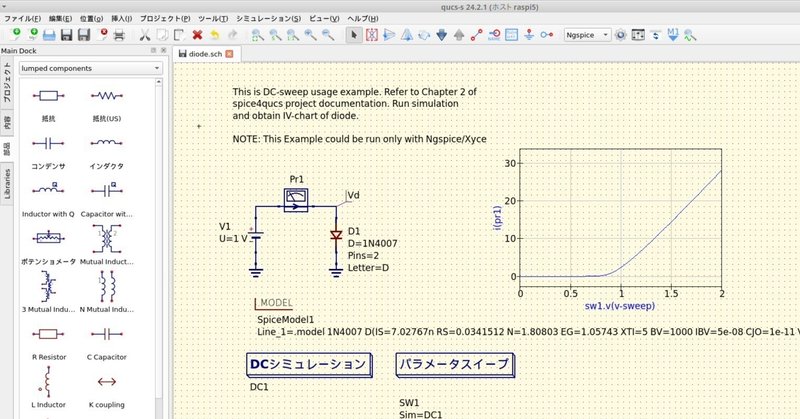
回路シミュレータQucs-SをラズパイOS(64bit)にインストール
※回路シミュレータの初心者なので、間違った記述があるかもしれません。
回路シミュレータとしてはLTSpiceが有名どころなのかと思いますが、Linux系のOSでは動かすことができません。
ラズパイ5で動かすことができる回路シミュレータとしては、KiCADやQucs-Sがあります。
Qucs-Sは元々Qucsという回路シミュレータがあって、そのフロントエンドのGUIを利用しつつ、バックエンドの回路シミュレータを色々と切り替えられるようにしたもののようです。
Qucsからの派生した回路シミュレータとしてはQucsStudioの方が有名なように思います。特に、高周波(RF)回路のシミュレータとしてよく使われているようです。今月号のトランジスタ技術(2024年5月号)でも特集されています。
Qucs-Sは様々なLinuxのディストリビューションに対応しています。
下記のページから使っているLinuxの種類を選択すれば、バイナリーパッケージのインストール方法が提示されるので、それに従えばインストールできます。
ラズパイにも対応しているのですが、32bitのラズパイOSにしか対応していないようで、64bitのラズパイOS環境であっても32bitのバージョンがインストールされてしまって動かすことができません。
そのため、ソースコードからQucs-Sをインストールしました。ここではその手順を書きたいと思います。バックエンドのシミュレータとしてはNgspiceとQucsatorRFを使えるようにしています。
Qt6
Qucs-SのコンパイルにはQtの開発環境が必要です。
ラズパイ5へのQt開発環境のソースコードからの構築方法はこちらに書いてあります。
ソースコードからインストールせず、パッケージからインストールすることも可能です。
下記のような感じで必要なパッケージをインストールすれば良いと思います。ここではQt6を例としていますが、Qt5でも大丈夫だと思います。
$ sudo apt install qt6-base-dev qt6-base-dev-tools qt6-base-private-dev
$ sudo apt install qt6-declarative-dev qt6-declarative-dev-tools qt6-declarative-private-dev
$ sudo apt install linguist-qt6 qt6-l10n-tools qt6-translations-l10n
$ sudo apt install qt6-tools-dev qt6-tools-dev-tools qt6-tools-private-dev
$ sudo apt install qtcreator※このQt6のインストール例ではパッケージに過不足があると思いますので、Qucs-Sのコンパイル時にエラーが出るようなら必要なパッケージを探してインストールしてください。
Ngspice
NgspiceはQucs-Sのバックエンドで動かすことができる電子回路シミュレータの1つです。KiCADでも使われているシミュレータだと思います。
パッケージからインストールする場合は下記を実行してください。
$ sudo apt install ngspice ngspice-devパッケージを使わず、ソースコードからインストールする場合は下記の手順で行えます。
Ngspiceのダウンロードサイトからngspice-42.tar.gzをダウンロードします。
$ tar xvfz ngspice-42.tar.gz
$ cd ngspice-42
$ mkdir build
$ cd build
$ ../configure --with-x --enable-xspice --disable-debug --enable-cider --with-readline=yes --enable-predictor --enable-osdi --enable-openmp
$ make -j4
$ sudo make installconfigureを実行していて下記のパッケージなどが必要になるかもしれないので、エラーが出るようなら必要に応じてインストールしてください。
$ sudo apt install flex bison gperf
$ sudo apt install libxaw7-dev libreadline-devQucs-Sのインストール
Qucs-Sのサイトからqcus-s-24.2.1.tar.gzをダウンロードします。
$ tar xvfz qucs-s-24.2.1.tar.gz
$ cd qucs-s-24.2.1.tar.gz
$ mkdir build
$ cd build
$ cmake .. -DWITH_QT6=ON
$ make -j4
$ sudo make installQt5の場合には、"-DWITH_QT6=ON"を削除して実行してください。
Qusc-SのGitHubから最新版をクローンする場合は、qucsator_rfのディレクトリが空なので、このディレクトリの中身をQucsatorRFのGitHubからクローンしてください。
Qucs-Sの起動
起動はコマンドラインからqucs-sとすれば起動します。
$ qucs-s使用するシミュレーターはメニューの下にあるツールボックスで選択できます。
シミュレータ(Ngspice/Qucsator)によってシミュレーションに使えるコンポーネントが増減します。
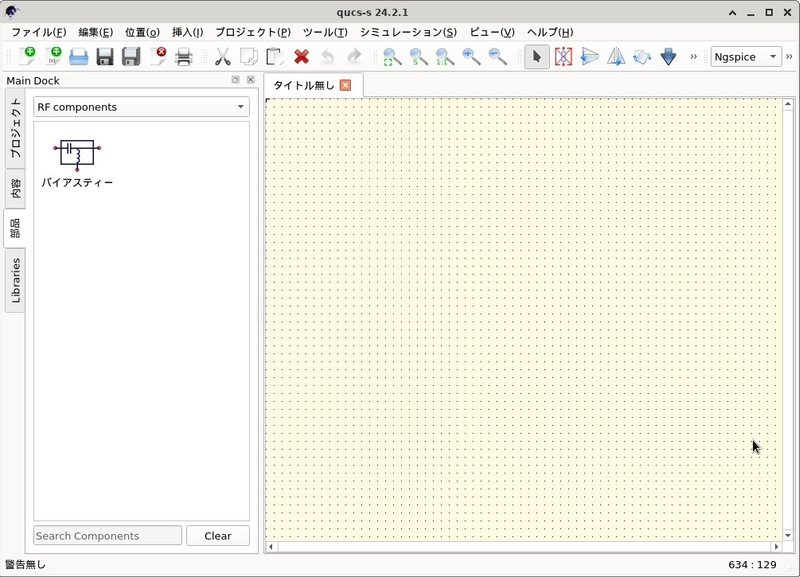

RFコンポーネントの種類が増える
メニューの「ファイル」-「Examples」には色々な回路例があるので試してみると良いでしょう。
基本的には、サンプルの回路図を開いて、メニューの「シミュレーション」-「シミュレート」またはF2ボタンでシミュレーションを実行します。シミュレーションが正常終了したら、シミュレーション結果を見るために、グラフを選択して、見たい信号を指定することでグラフが表示される感じです。

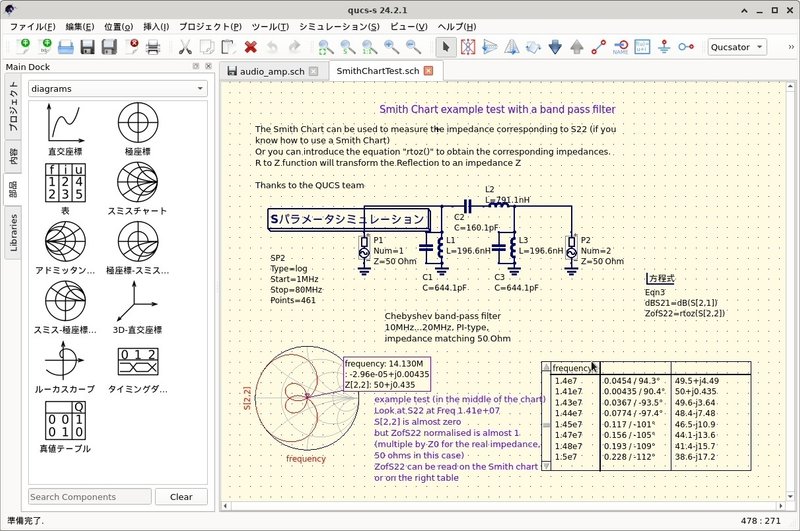
この記事が気に入ったらサポートをしてみませんか?
